|
阅读:1400回复:0
IMAGINE StereoSAR DEM模块简介
<FONT face=黑体>IMAGINE StereoSAR DEM模块简介</FONT>
<P align=left><FONT face=Arial> ERDAS</FONT>发布的<FONT face=Arial>IMAGINE SAR DEM</FONT>扩展模块,是<FONT face=Arial>ERDAS</FONT>公司与俄罗斯的<FONT face=Arial>NPO Mashinostroenia</FONT>公司和美国的<FONT face=Arial>Vexcel Corporation</FONT>公司这两个战略伙伴紧密合作联合开发的。这两个公司在合成孔径雷达技术方面在国际上被公认为领先者。该模块是<FONT face=Arial>IMAGINE</FONT>雷达制图系统系列模块的第三个模块,前两个为<FONT face=Arial>Radar interpreter</FONT>和<FONT face=Arial>ortho Radar</FONT>。</P> <P align=left><FONT face=Arial> StereoSAR DEM</FONT>和<FONT face=Arial>IF SAR DEM</FONT>都是为了从覆盖同一个地区的两个<FONT face=Arial>SAR</FONT>影像上提取<FONT face=Arial>DEM</FONT>数据而设计的,这两个模块使用不同技术提取<FONT face=Arial>DEM</FONT>数据。<FONT face=Arial>StereoSAR DEM</FONT>模块采用立体像对法,这个方法与摄影测量上从光学影像上提取<FONT face=Arial>DEM</FONT>数据的技术相似。<FONT face=Arial>IF SAR DEM</FONT>用干涉技术提取<FONT face=Arial>DEM</FONT>数据。两个模块分别独立,这样可针对用户数据的不同,用户选择适合于自已的模块,这就给了用户在地区已知时提取所需的地形信息更多的灵活性。</P> <P align=left><FONT face=Arial>IMAGINE Stereo SAR DEM</FONT>流程</P> <P align=left><FONT face=Arial> IMAGINE Stereo SAR DEM</FONT>的设计是为了用户使用方便,并引导在雷达方面经验有限的用户熟悉流程,同时,界面灵活性足以让经验丰富的用户根据自已的经验输入参数。要启动该流程,用户要定义一个<FONT face=Arial>stereoSAR project</FONT>(后缀为<FONT face=Arial>.ssp</FONT>),图形界面引导用户通过八个必需步骤的每一个步骤,生产高质量<FONT face=Arial>DEM</FONT>数据。用<FONT face=Arial>Next</FONT>和<FONT face=Arial>previous</FONT>按钮,用户可以在每一步之间切换。当然可设置各种步骤组合并在后面执行。界面还会报告给用户进程的哪几步已完成,哪步正在进行。下面我们具体详细介绍其八个步骤。</P> <P align=left><FONT face=Arial> </FONT>输入(<FONT face=Arial>Input</FONT>):输入步骤要求用户确定用于生成<FONT face=Arial>DEM</FONT>的两个图像,每个图像输入可使用标准<FONT face=Arial>IMAGINE</FONT>软件提供的雷达数据输入器。雷达输入器为<FONT face=Arial>RADARSAT</FONT>和<FONT face=Arial>ERS</FONT>两个传感器而设置。如果选用其中之一,星历表数据就被自动用于定义一个通用<FONT face=Arial>SAR</FONT>模型点,该模型点与图像相关。对于<FONT face=Arial>StereoSAR DEM</FONT>最通用的数据是<FONT face=Arial>RADAR SAT</FONT>图像,因为这个传感器带有为采集立体影像而专门设计的点阵天线(<FONT face=Arial>pointalbe</FONT>),这个模块能从<FONT face=Arial>RADARSAT</FONT>收到的标准和精细的探测数据提取<FONT face=Arial>DEM</FONT>。如果数据源不是<FONT face=Arial>RADARSAT</FONT>和<FONT face=Arial>ERS</FONT>,用户可用通用<FONT face=Arial>SAR</FONT>节点工具去定义传感器模型,一个经验丰富的雷达用户可使用该工具输入传感器的参数,传感器模型就被计算出来。一旦模型信息是<FONT face=Arial>SAR</FONT>节点工具输入,图像就可在<FONT face=Arial>RADAR</FONT>制图系统模块中进一步处理。</P> <P align=left><FONT face=Arial> </FONT>该输入步骤还允许用户有选择输入地面控制点(<FONT face=Arial>GCP</FONT>)去做传感器轨道修正,可通过图像观察器、键盘、数字化仪或矢量图输入控制点。尽管在许多情况下如入<FONT face=Arial>GCP</FONT>修正了传感器模型,但不是必需的,<FONT face=Arial>IMAGINE</FONT>雷达制图系统内所有模块没有外来的<FONT face=Arial>GCP</FONT>时仍能输出结果。</P> <P align=left><FONT face=Arial> </FONT>切割(<FONT face=Arial>Subset</FONT>):切割允许用户定义图像一部分进行进一步处理。这一步激活两个观察器,这两个观察器分别显示两个要处理图像,用户用<FONT face=Arial>inquire box</FONT>或输入象素坐标来定义区域,这一步可减少运算时间,让用户只处理特定区域,但是这一步也不是必须的。</P> <P align=left><FONT face=Arial> </FONT>去斑点(<FONT face=Arial>Despeckle</FONT>):在进一步处理之前,用户可选择该步骤去掉数据中的斑点噪声。在去斑点的工具中有<FONT face=Arial>Frost</FONT>滤波器、<FONT face=Arial>Lee sigma</FONT>滤波器、<FONT face=Arial>Gamma Map</FONT>滤波器和相应参数调整,这一步也不是必需的,但它有助于相关匹配算子(<FONT face=Arial>CORRELATOR</FONT>)获得正确匹配点。</P> <P align=left><FONT face=Arial> </FONT>降低分辨率(<FONT face=Arial>DEGRADE</FONT>):这个选项用于压缩数据,它跟图像解译器中的降低分辨率工具是一样的。这一步骤对压缩图像以便进行快速测试非常有用,在生成最终结果<FONT face=Arial>DEM</FONT>之前,评估快速测试结果以便做精处理。典型的情况雷达数据为<FONT face=Arial>16</FONT>位,这个选项可以把数据降到<FONT face=Arial>8bit</FONT>,以节省硬盘空间和减少处理时间。</P> <P align=left><FONT face=Arial> </FONT>配准:这一步是必需的,它用于图像配准,对于每个输入图像至少要选择<FONT face=Arial>3</FONT>个控制点,仿真变换用于对齐图像以便视差的大部分都在<FONT face=Arial>X</FONT>方向上,它也用于量化图像在<FONT face=Arial>X</FONT>、<FONT face=Arial>Y</FONT>方向上的视差,该信息用于调整乘积检波器。</P> <P align=left><FONT face=Arial> </FONT>抑制:有些情况下图像的不同区域含有一些视差异常值,典型的例子是盆地和山地环境。在山区,图像视差很高,在平坦盆地视差很小。假设存在连续视差,在山区有很好相关性,但是由于搜索的区域太大,在低视差的区域就得到假匹配,再搜索会花费额外时间。由于这个原因,抑制选项允许用户用<FONT face=Arial>AOI</FONT>(<FONT face=Arial>Area of interest</FONT>)定义图像不同区域,然后针对图像不同的区域采用不同搜索参数。</P> <P align=left><FONT face=Arial> </FONT>匹配:匹配对整个流程是最关键的。在这一步中用户定义用于输入图像相关匹配性处理的参数。<FONT face=Arial>ERDAS</FONT>提供了缺省相关策略库,用户根据不同的地形,地表覆盖类型和由配准项产生的视差估计值来选择相关匹配策略。高级用户可输入自已的相关匹配策略并保存,这样用户对相关匹配处理完全由自己控制。用户必须输入以下参数:相关性匹配处理模板的大小、搜索面积大小、步伐的大小(<FONT face=Arial>POSTING</FONT>)和相关值的阈值,以及采用缺省的参数库还是用户自定义的参数。</P> |
|
|